Win11更新卡在0%解决方法 Windows 11更新进度为0%如何处理
Win11更新卡在0%解决方法,Windows 11是微软最新的操作系统,它具有更好的性能和用户体验。然而在更新过程中卡在0%的情况可能会出现,让许多用户感到困扰。那么如何解决Win11更新卡在0%的问题?本文将为大家介绍几种有效的解决方法。
方法一:
1、首先,微软服务器因为不太好,所以经常会出现卡顿的情况。
2、如果是服务器问题,那么我们只要耐心等待一段时间即可,最好是等到明天再试试看能否更新。
3、要是第二天也无法更新,那么应该就不是服务器问题了,需要通过下面的方法解决。
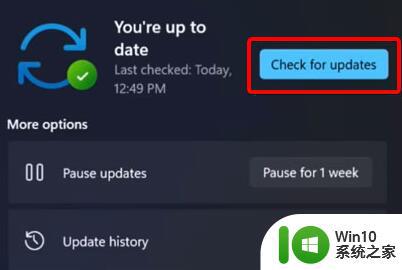
方法二:
1、首先点击下方开始菜单,选择“windows terminal(admin)”。
2、打开后点击上方的箭头,在其中选择进入“命令提示符”。
3、接着在其中输入以下两端命令:
DISM.exe /Online /Cleanup-image /Scanhealth
DISM.exe /Online /Cleanup-image /Restorehealth
4、输入完成后,重启系统,应该就可以正常更新win11了。

总而言之,解决Windows 11更新进度卡在0%的方法有很多种,可以通过重启、检查网络连接、关闭防火墙、清除硬盘垃圾等来解决。如果以上方法都不行,建议联系官方客服或寻求专业的技术支持。希望这些方法能够帮助您顺利完成Windows 11的更新,让电脑更加安全和高效。
Win11更新卡在0%解决方法 Windows 11更新进度为0%如何处理相关教程
- windows11更新一直卡在0%的解决教程 win11更新卡住不动怎么办
- win11更新卡住不动如何处理 win11更新卡住解决方法
- win11系统更新卡住不动了 Win11更新进度条不动怎么办解决方法
- windows11更新后卡在登陆界面如何处理 Win11更新完之后卡在登录界面怎么解决
- win11更新后黑屏如何处理 Windows11更新后黑屏如何解决
- win11系统更新卡在65%如何处理 win11系统更新卡在65%怎么办
- win11更新卡在88%怎么办 windows11更新到88后无法继续怎么解决
- win11系统更新进度条卡住怎么办 win11系统更新进度条停滞不动如何解决
- Win11系统更新卡在1%解决方法 Win11系统更新卡顿原因分析
- win11更新卡在100%不动了怎么办 win11更新100%卡了很久如何解决
- 升级windows11卡在35%如何解决 win11更新卡在35%怎么回事
- win11更新后一直闪屏如何处理 更新windows11一直闪屏怎么办
- win11系统启动explorer.exe无响应怎么解决 Win11系统启动时explorer.exe停止工作如何处理
- win11显卡控制面板不见了如何找回 win11显卡控制面板丢失怎么办
- win11安卓子系统更新到1.8.32836.0版本 可以调用gpu独立显卡 Win11安卓子系统1.8.32836.0版本GPU独立显卡支持
- Win11电脑中服务器时间与本地时间不一致如何处理 Win11电脑服务器时间与本地时间不同怎么办
win11系统教程推荐
- 1 win11安卓子系统更新到1.8.32836.0版本 可以调用gpu独立显卡 Win11安卓子系统1.8.32836.0版本GPU独立显卡支持
- 2 Win11电脑中服务器时间与本地时间不一致如何处理 Win11电脑服务器时间与本地时间不同怎么办
- 3 win11系统禁用笔记本自带键盘的有效方法 如何在win11系统下禁用笔记本自带键盘
- 4 升级Win11 22000.588时提示“不满足系统要求”如何解决 Win11 22000.588系统要求不满足怎么办
- 5 预览体验计划win11更新不了如何解决 Win11更新失败怎么办
- 6 Win11系统蓝屏显示你的电脑遇到问题需要重新启动如何解决 Win11系统蓝屏显示如何定位和解决问题
- 7 win11自动修复提示无法修复你的电脑srttrail.txt如何解决 Win11自动修复提示srttrail.txt无法修复解决方法
- 8 开启tpm还是显示不支持win11系统如何解决 如何在不支持Win11系统的设备上开启TPM功能
- 9 华硕笔记本升级win11错误代码0xC1900101或0x80070002的解决方法 华硕笔记本win11升级失败解决方法
- 10 win11玩游戏老是弹出输入法解决方法 Win11玩游戏输入法弹出怎么办
win11系统推荐
- 1 win11系统下载纯净版iso镜像文件
- 2 windows11正式版安装包下载地址v2023.10
- 3 windows11中文版下载地址v2023.08
- 4 win11预览版2023.08中文iso镜像下载v2023.08
- 5 windows11 2023.07 beta版iso镜像下载v2023.07
- 6 windows11 2023.06正式版iso镜像下载v2023.06
- 7 win11安卓子系统Windows Subsystem For Android离线下载
- 8 游戏专用Ghost win11 64位智能装机版
- 9 中关村win11 64位中文版镜像
- 10 戴尔笔记本专用win11 64位 最新官方版